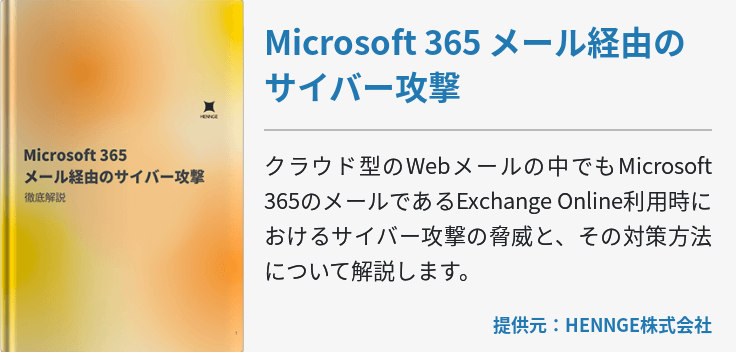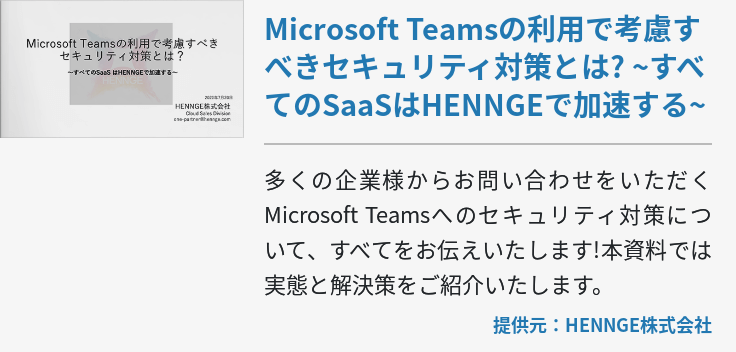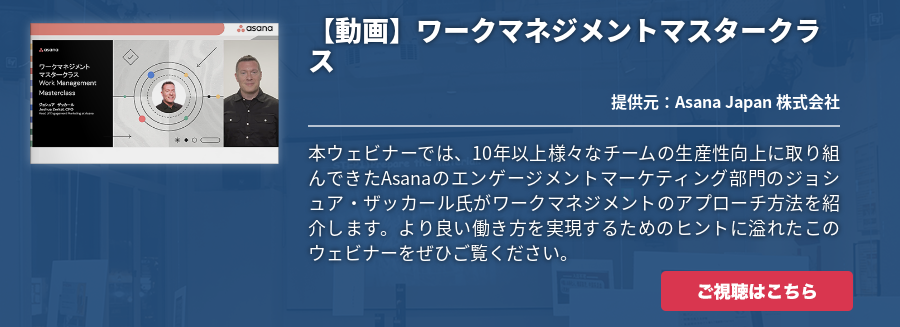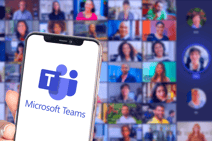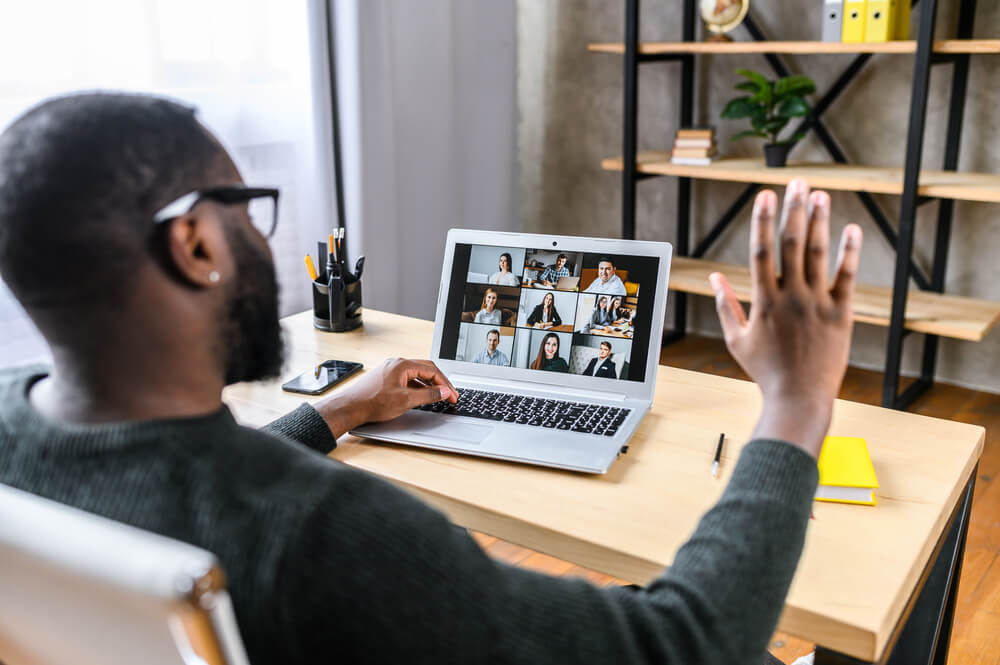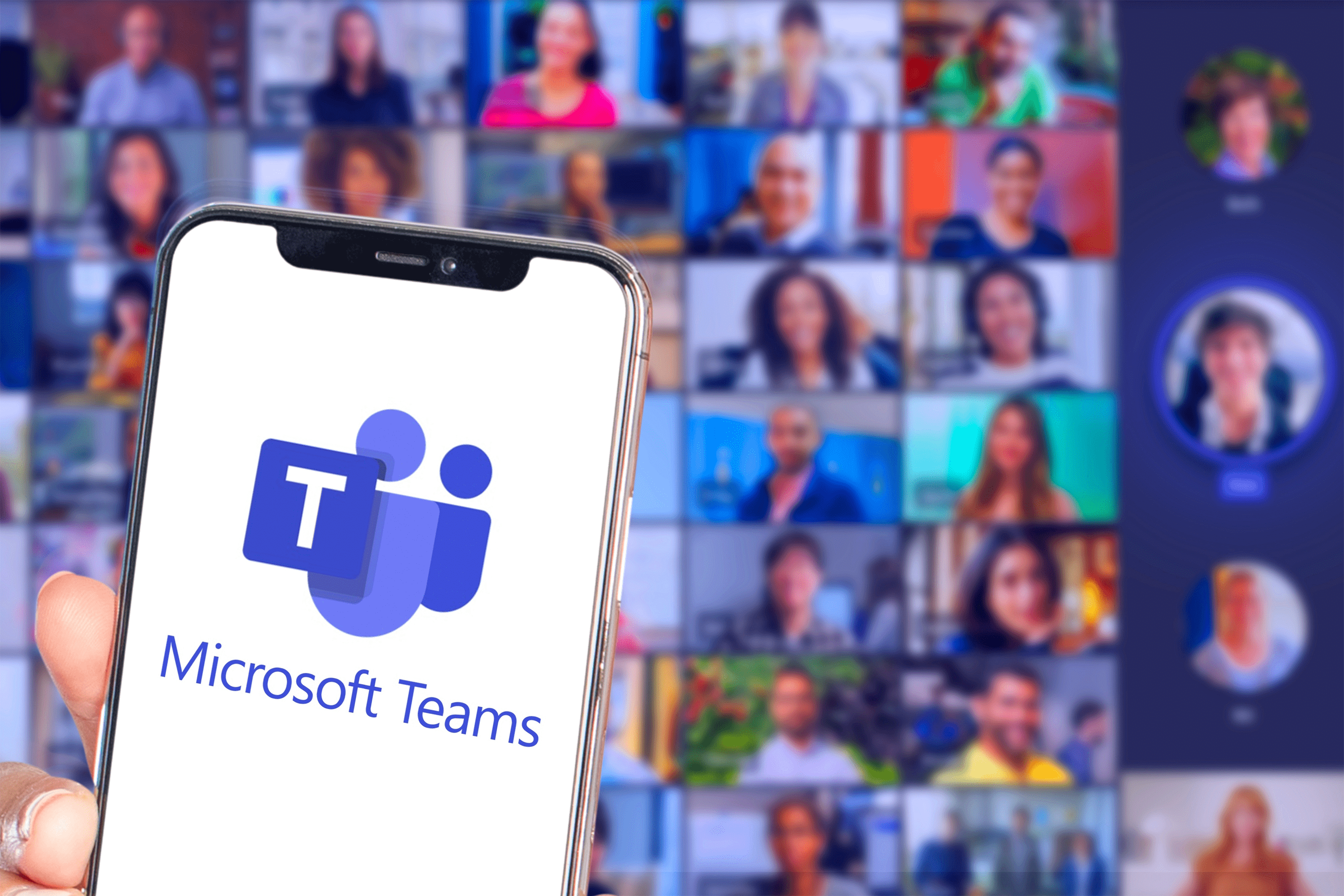主に企業で用いられる「Microsoft Teams」ですが、新たな機能が登場したのをご存知でしょうか。
Teamsの新機能「ウェビナー」は、コロナ禍の影響によってテレワークが増加したことで追加された便利な機能です。Teams既存の機能と似た特徴を持つウェビナーですが、今回はどのような機能なのか具体的にご紹介するとともに、これまでにあった「ライブイベント」という機能との違いについても比較します。
Teamsの新機能が気になるという方、ぜひ参考にしてみてください。

Teamsの新機能「ウェビナー」とは
Teamsの「ウェビナー」機能とは、2021年5月からスタートした新たな機能です。目的は、オンラインで何らかのセミナーを開催する際に使うことで、これまでにあったWeb会議やライブイベント機能とは違う性質を持っているのが特徴です。オンラインセミナーに特化した機能を有しているため、これまでライブイベント機能を使っていたけれど物足りなかったという方にとって重宝される機能がそろっています。ライブイベント機能にはないウェビナーだけの機能が設定できるようになっていることやコロナ禍でオンラインイベントが増えているため、そうした需要に対応したことが話題となりました。
では、ウェビナーにはオンラインセミナーを開催するためにどのような機能が備わっているのか、具体的な内容について次で詳しくご紹介します。
ウェビナーにできること
ウェビナーの機能を使ってできることは、オンラインでの大規模なセミナー配信です。最大1,000人まで参加できるほか、企画・開催ももちろん可能です。ウェビナーを使うと、Teamsの「PowerPoint Live」やプレゼンターモードで本格的なプレゼンテーションもできるようになります。また、終了後も、参加者とのやり取りが可能になるため、気になった点を質問する時間を設けることもできます。
また、セミナー参加に伴い、申し込み用のページ作成や参加URLの一斉送信など、準備に利用できる便利な機能が追加されており、セミナー開催がよりスムーズにできるようになりました。
ウェビナー機能でセミナーを開催すると、最大1,000人まで参加可能と言いましたが、「ブロードキャストモード」を利用するとなんと10,000人まで参加することもできます。なお、2021年末までは人数が20,000人まで可能になる予定です。大規模なオンラインセミナーを開催するにもTeamsのウェビナー機能はぴったりと言えるでしょう。
さらに、セミナーへの参加登録を完了させたユーザーには、自分のカレンダーに項目を追加するリンクも共有されるなど、高い利便性が特徴です。
Teamsの「ライブイベント」機能とは
次に、Teamsの「ライブイベント」機能についてご紹介します。ライブイベント機能とは、ウェビナーと同じく「Microsoft Teams」に含まれる機能のひとつです。Teams自体はWeb会議によく用いられるツールとして知られているものの、参加できる人数は250人という制限があります。ライブイベント機能を利用すると、その参加人数は最大10,000人まで可能になり、多くの人が参加できるようになります。
通常のWeb会議とは違うポイントとして、双方向ではなく「一方通行」のやり取りしかできないという点が挙げられます。よって、ライブイベントはストリーミングイベントを行うときに主に利用されるという特徴があります。大規模なオンラインセミナーは開催できますが、遅延には注意する必要があります。
ライブイベント機能にできること
ここからは、ライブイベント機能でできる詳細について解説します。ライブイベントでできることとして「開催者」はイベントを企画し、出席者を招待したり、必要に応じてアクセスを許可したりして開催準備を行います。イベントをコントロールする「プロデューサー」はホストとなり、開始・停止するなど当日のイベントを操作する役目があります。また、デスクトップやウインドウの共有もプロデューサーが行います。
そして、イベント時に登壇するスピーカーとなるのが「発表者」です。オーディオやビデオの画面を表示しながらスピーチを行います。「出席者」は匿名で参加もしくはアクセスを認証してもらい、イベントに参加します。
Teamsのライブイベント機能は、開催者・プロデューサー・発表者はMicrosoftのライセンスが必要ですが、出席者については社外の参加者であれば匿名で視聴ができるという特徴があります。また、社内の参加者であればライセンスが必要で、出席時にはアクセスを認証してもらうという仕組みです。
社外の人は匿名で参加できるということを活かし、匿名でのQ&Aを用いることもできます。また、ライブイベントは1回につき最大4時間まで開催でき、それを超える場合にはあらかじめ2つ以上のイベントを用意し、切り替えて配信するという方法ができます。
ウェビナーとライブイベント違いを比較
これまでにご紹介したウェビナーと、ライブイベントの違いについてご紹介します。同じようなイメージを持たれやすい双方の機能ですが、そもそも配信形式や用途が異なっていることに加え、イベント開催中に使える機能や参加可能人数などにさまざまな違いがあります。
ウェビナーでできること
- 形式…対話・ダイアログ式
- 参加可能人数…1,000人(ブロードキャストモードは10,000人)
- 開催可能時間…33,5時間まで
- 外部からの参加…今後できる予定
- Teamsでの予定作成…可能
- Outlookでの予定作成…不可能
- 申し込みページ作成…可能
- 参加者の役割(プロデューサー・発表者など)設定…なし
- 録画機能…可能
- QAレポート…可能
- 参加者レポート…可能
- 録画ファイルの保存期間…無期限
- ファイル共有機能…MSアカウントでサインインすれば可能
- PowerPoint Live…可能
- 追っかけ再生…不可能(録画視聴は可能)
- 投票機能…あり
- 挙手などのリアクション…あり
ライブイベントでできること
- 形式…配信・ライブ式
- 参加可能人数…10,000人
- 開催可能時間…4時間まで
- 外部からの参加…可能
- Teamsでの予定作成…可能
- Outlookでの予定作成…不可能
- 申し込みページ作成…不可能
- 参加者の役割(プロデューサー・発表者等)設定…あり
- 録画機能…可能
- QAレポート…可能
- 参加者レポート…可能
- 録画ファイルの保存期間…180日
- ファイル共有機能…あり
- PowerPoint Live…可能
- 追っかけ再生…不可能(録画を見ることは可能)
- 投票機能…なし
- 挙手などのリアクション…なし
ウェビナーは「対話」ができることから、ディスカッションやWeb会議などさまざまな場面で活用できるのが特徴です。対するライブイベントは一方通行での配信であり、セミナーや発表会など何らかの情報を発信する場面で活用するのがおすすめです。
それに伴い、利用できる機能も少しずつ違っています。たとえば、ウェビナーはお互いにやり取りができる仕組みで、「挙手をする」といったリアクションができたり、投票機能が備わっていたりするのが特徴です。対するライブイベントは配信を行う機能で、相手(視聴者)側が何らかのリアクションをしたり、投票をしたりすることはできません。
こうした違いを理解し、それぞれを使いこなすことで自社に合ったオンラインイベント、Web会議といった場面でウェビナーとライブイベントを使い分けることができるでしょう。また、アカウントの有無など詳細についても利用前に必ずチェックしておきましょう。
まとめ
Microsoft Teamsの機能、ウェビナーとライブイベントは似たようでさまざまな違いがあることがわかりました。
「そこが知りたいMicrosoft Teamsライブイベント」では、ライブイベントの基本的な使い方から録画方法、参加者とのコミュニケーションなどさまざまな情報をまとめた資料です。コロナ禍でのセミナーといったオンラインイベントの需要が増えている今、ライブイベントの使い方を知り、ぜひ社内・社外で活用しましょう。